今日は、実際にディスクに書き込むのではなく、オペレーティングシステムの仮想メモリにすべてのファイルとフォルダを保持するファイルシステムであるtmpfsCentOS7について説明します。これは、tmpfs内のすべてのコンテンツが一時的なものであり、ディスクに永続的に書き込まれるわけではないことを意味します。tmpfsがマウント解除された場合、システムが再起動されるか、電源が切断されると、すべてのコンテンツが失われます。技術的な観点から、tmpfsはすべてをカーネル内部キャッシュに入れ、そこに含まれるファイルに対応するために拡大または縮小し、不要なページをスワップスペースからスワップすることができます。
デフォルトでは、CentOSは、df –hコマンドの出力からわかるように、さまざまな目的でtmpfsを使用します。
# df –h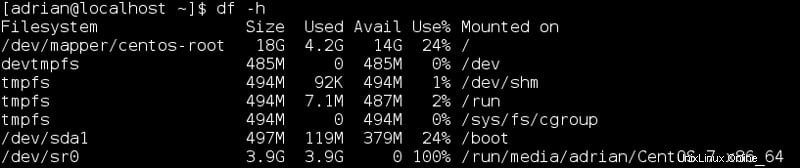
/ dev-ディレクトリには、すべてのデバイス用の特別なデバイスファイルが含まれています。
/ dev / shm –共有メモリ割り当てが含まれています
/run-システムログに使用されます
/ sys / fs / cgroup-cgroupsに使用されます。これは、特定のプロセスのリソース使用量を制限、監視、および説明するカーネル機能です
tmpfsの使用法の1つは、明らかに/ tmpフォルダーとして使用することです。これは、次の2つの方法で実行できます。
systemctlを使用して/tmpでtmpfsを有効にする
systemctlコマンドを使用して/tmpフォルダー内のtmpfsを有効にできます。最初に次のコマンドを使用して、この機能がまだ有効になっていないかどうかを確認します。
# systemctl is-enabled tmp.mount次のコマンドを使用して有効にできる設定の現在のステータスが表示されます。
# systemctl enable tmp.mount
これにより、システムが/ tmpフォルダーを制御し、その中にtmpfsをマウントします。
/ tmp/fsを手動でマウントする
/ etc / fstabに次の行を追加して、/tmpにtmpfsを手動で追加することもできます。
tmpfs /tmp tmpfs size=512m 0 0そして、次のようにマウントコマンドを実行します:
# mount –a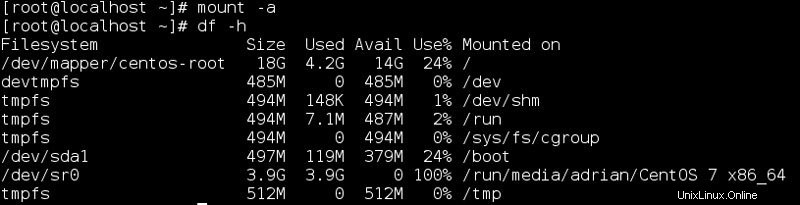
これにより、tmpfsがdf –hで表示され、次に再起動したときに自動的にマウントされます。
オンザフライでtmpfsを作成する
何らかの理由でその場でフォルダにtmpfsを作成したい場合は、いつでも次のコマンドを使用できます。
# mount -t tmpfs -o size=1G tmpfs /mnt/mytmpfsもちろん、サイズオプションとマウントポイントで任意のサイズを指定できます。有効なディレクトリである必要があることを忘れないでください。